
Practic zilnic vizionăm videoclipuri sau ascultăm muzică pe computerul nostru Windows 10. Prin urmare, este esențial să avem la dispoziție cea mai bună calitate audio posibilă. Deoarece în acest fel experiența va fi mult mai bună. Partea bună este că Windows 10 în sine ne oferă ceva opțiuni pentru îmbunătățirea calității audio Într-un mod simplu.
Prin urmare, mai jos vă vom arăta pașii de urmat pentru a îmbunătățim calitatea sunetului de pe computerul nostru. Sunt lucruri foarte simple de făcut. Deși, adevărul este că, în cele din urmă, o mare parte a calității sunetului va depinde de placa noastră de sunet.
Dar această opțiune pe care ne-o oferă Windows 10 este întotdeauna de un bun ajutor. Deoarece astfel realizăm că calitatea este ceva mai bun. Așadar, nu ne costă nimic să-l activăm și poate că vom experimenta o schimbare în bine. Pentru că această schimbare este independent de placa de sunet folosiți computerul.

Primul lucru pe care trebuie să-l facem este localizați pictograma difuzorului pe bara de activități. Cel mai normal este că este situat în partea din dreapta jos a ecranului. Chiar lângă data și ora. Facem clic pe această pictogramă cu butonul drept al mouse-ului. Se deschide un meniu cu mai multe opțiuni și facem clic pe cel numit sunet. Apoi, deschide o fereastră ca cea pe care o vedeți mai sus.
Putem vedea că avem mai multe opțiuni în partea de sus. Cea care ne interesează în acest caz este reproducerea, care este primul dintre ei. Prin urmare, facem clic pe el și obținem mai multe opțiuni sau poate una, în funcție de computer. Dar, întotdeauna primim difuzorul, care este cel pe care trebuie să îl selectăm. Facem clic cu butonul din dreapta al computerului pe această opțiune și mergem la proprietăți.
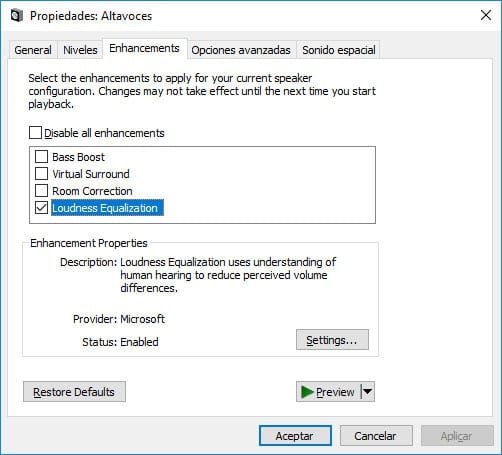
În cadrul proprietăților trebuie accesați opțiunea „îmbunătățiri”. Acolo găsim o opțiune numită Egalizarea Loundess. Bifând această casetă îmbunătățim sunetul Windows 10. Prin urmare, singurul lucru pe care trebuie să-l facem după bifarea acelei casete este să faceți clic aplicați și apoi acceptați.
După ce am făcut acest lucru, putem pleca și procesul s-a încheiat. Data viitoare când redăm un videoclip sau un audio în Windows 10, vom vedea cum s-a îmbunătățit calitatea sunetului. Într-un mod foarte ușor de realizat.